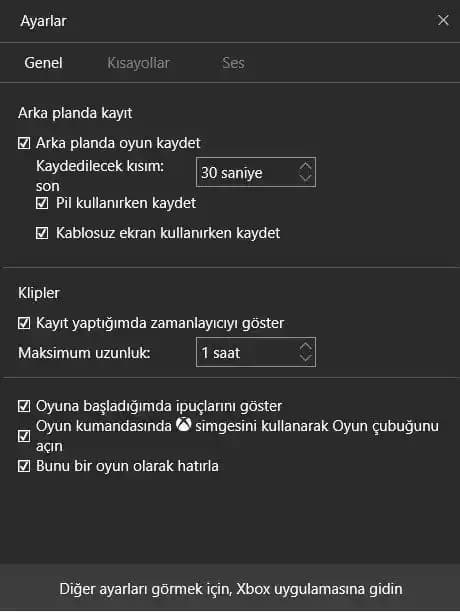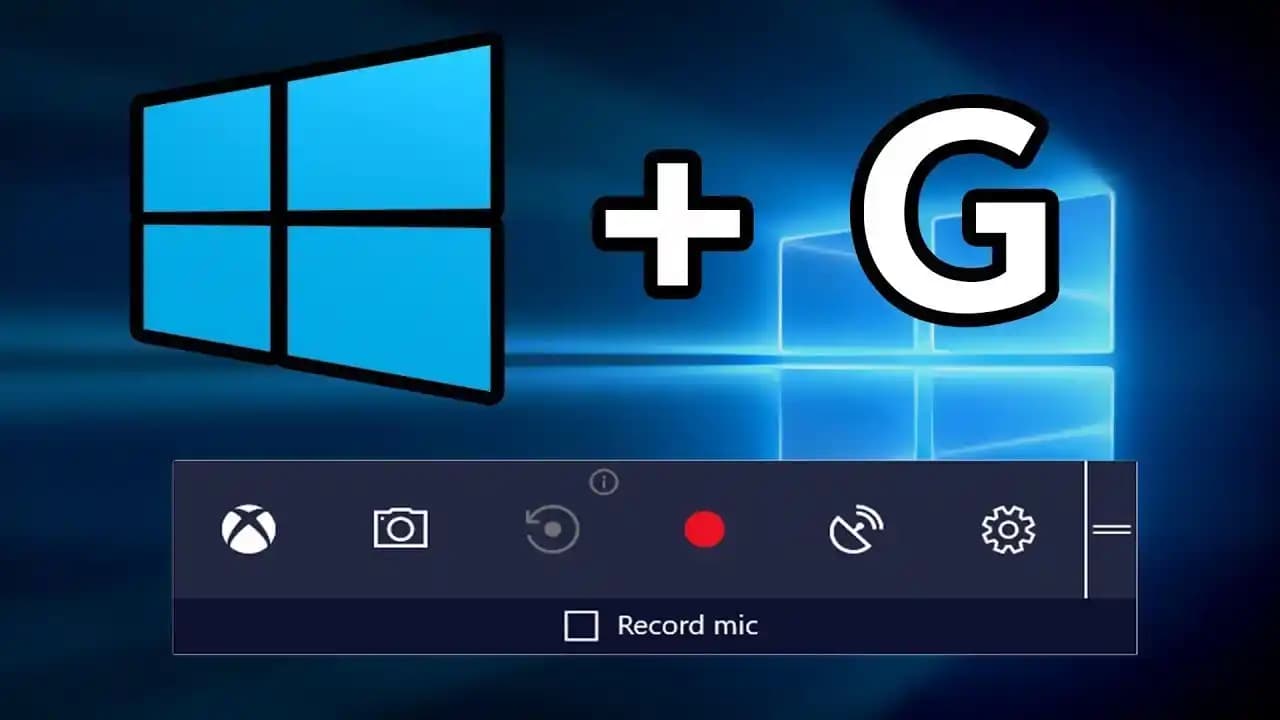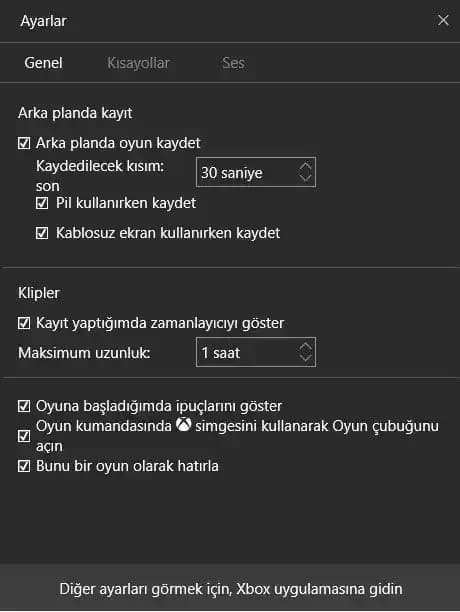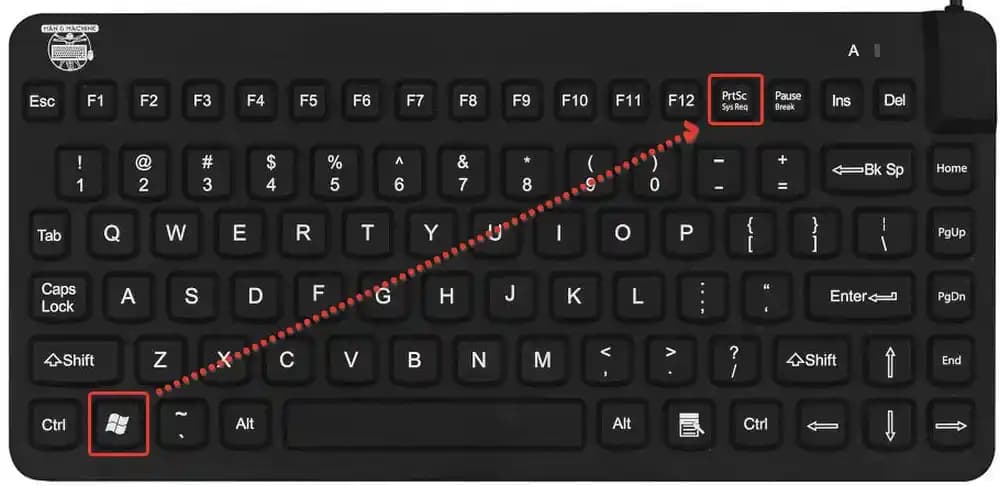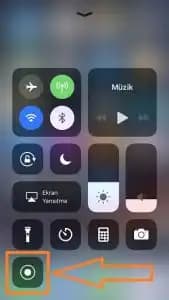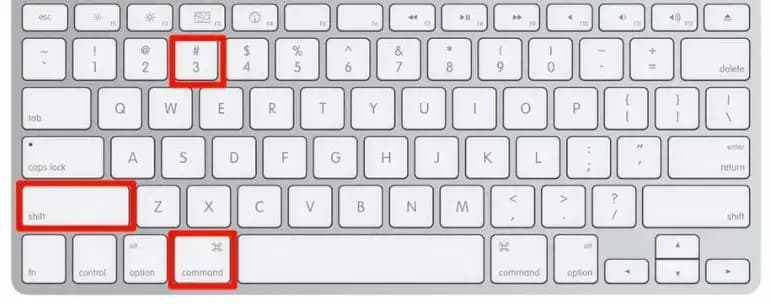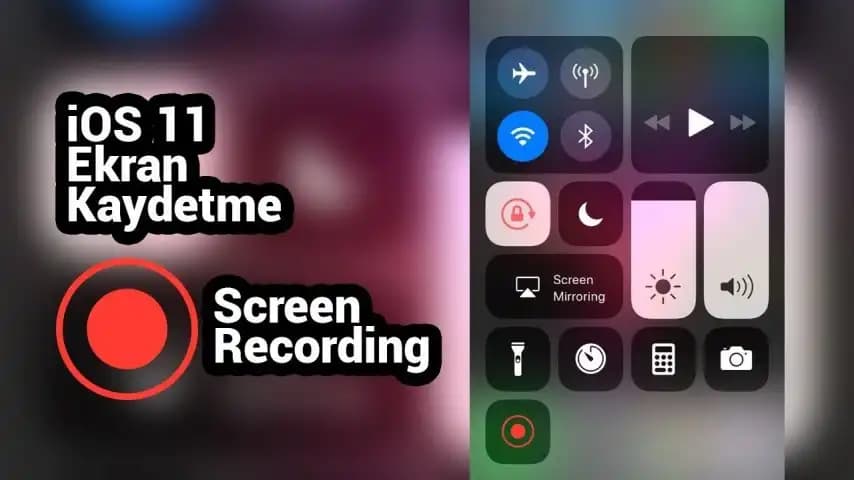PC’de Ekran Kaydı Alma Yöntemleri ve En İyi Uygulamalar
Benzer ürünleri özellik, fiyat ve kullanıcı yorumlarına göre karşılaştırın, doğru seçimi yapın.
Günümüzde ekran kaydı almak, özellikle içerik üreticileri, eğitimciler ve oyun tutkunları için vazgeçilmez bir ihtiyaç haline geldi. Bilgisayar kullanıcılarının çeşitli amaçlarla ekran görüntüsü veya videosu kaydetmek istemeleri, farklı yöntemlerin ve araçların gelişmesine yol açtı. Peki, PC’de ekran kaydı almak için hangi yollar mevcut ve hangi yöntemi tercih etmek en uygunudur? İşte bu sorunun detaylı yanıtı ve kullanabileceğiniz en etkili teknikler.
Programlı ve Programsız Ekran Kaydı Yöntemleri
Ekran kaydı almanın temel iki yöntemi vardır: programlı ve programsız. Her iki yöntem de kendi avantajlarına sahiptir ve kullanım amaçlarına göre tercih edilebilir.
Ayrıca Bakınız
Programsız Ekran Kaydı
Bu yöntemde, herhangi bir üçüncü taraf yazılımı yüklemeden, işletim sisteminin kendine ait araçlarını kullanarak ekran kaydı yapılabilir. Özellikle Windows 10 ve Windows 11 kullanıcıları için oldukça pratik çözümler mevcuttur.
Windows 11 ve Windows 10’da Programsız Ekran Kaydı
Windows 11’de: Windows Tuşu + Alt + G kombinasyonu ile ekran kaydı başlatmak mümkündür. Bu kısa yol, özellikle oyun oynarken veya masaüstü uygulamalarını gösterirken oldukça kullanışlıdır.
Windows 10’da: Xbox Game Bar aracını kullanarak ekran kaydı almak mümkündür. Bu araç, Windows + G tuşlarıyla aktif edilir ve kaydı başlatıp durdurma işlemleri kolayca yapılabilir. Ayrıca, kaydedilen videolar otomatik olarak belirlenen klasöre kaydedilir.
Avantajları
Ekstra yazılım yüklemeye gerek yoktur.
Hızlı ve kullanımı kolaydır.
Oyun ve masaüstü aktiviteleri için optimize edilmiştir.
Programlı Ekran Kaydı
Daha gelişmiş özellikler, düzenleme imkanları ve farklı formatlarda çıktı almak isteyen kullanıcılar için üçüncü taraf programlar tercih edilir. Örneğin, OBS Studio, Camtasia veya Bandicam gibi uygulamalar, profesyonel içerik üreticileri ve eğitimciler tarafından sıkça kullanılır.
Programlı Kaydı Avantajları
Yüksek kalite ve çözünürlük seçeneği sunar.
Ses ve mikrofon kaydı gibi ek özellikler mevcuttur.
Canlı yayın ve streaming desteği sağlar.
Kayıt sırasında çeşitli düzenleme ve ekleme imkanları sunar.
Hangi Durumda Hangi Yöntem Tercih Edilmeli?
| Durum | En Uygun Yöntem | Açıklama |
| Basit ve hızlı kaydetme | Programsız (Windows Tuşu + Alt + G veya Xbox Game Bar) | Günlük kullanım ve kısa videolar için idealdir. |
| Profesyonel içerik üretimi | Programlı yazılımlar (OBS, Camtasia) | Kalite ve düzenleme açısından üstün performans sağlar. |
| Oyun kaydı | Her iki yöntem de uygun, tercihe göre | Xbox Game Bar ve OBS, yüksek performanslı kayıtlara olanak tanır. |
Ekran Kaydı Alırken Dikkat Edilmesi Gerekenler
Depolama Alanı: Yüksek çözünürlüklü ve uzun süreli kayıtlar, büyük dosya boyutlarına neden olur. Bu nedenle, yeterli depolama alanı sağlamak önemlidir.
Ses Kalitesi: Ses kaydı alırken mikrofon kalitesine dikkat edilmelidir. İyi bir mikrofon ve uygun ayarlar, daha profesyonel sonuçlar elde edilmesini sağlar.
Kayıt Çözünürlüğü ve FPS: Çözünürlük ve kare hızı, görüntü kalitesini doğrudan etkiler. Oyun veya eğitim videolarında yüksek FPS ve çözünürlük tercih edilmelidir.
Yasal ve Etik Kurallar: Kayıt yapmadan önce, özellikle başkalarının ekranını kaydederken, yasal ve etik kurallara uyduğunuzdan emin olun.
Sonuç
PC’de ekran kaydı almak, kullanım amacına göre farklı yöntemler ve araçlar ile gerçekleştirilebilir. Programsız çözümler, hızlı ve pratik olmakla birlikte, profesyonel ve yüksek kaliteli içerikler için programlı uygulamalar daha uygundur. Kullanım alanınıza ve ihtiyaçlarınıza göre en uygun yöntemi seçerek, içerik üretimini ve paylaşımını daha kolay ve etkili hale getirebilirsiniz.
Unutmayın, ekran kaydı alırken dikkat edilmesi gereken en önemli nokta, kalite ve kullanım amacına uygun seçimler yapmaktır. Bu sayede, hem zaman hem de emek tasarrufu sağlayarak, daha başarılı içerikler ortaya koyabilirsiniz.